I Surface-arrangementet introduserte Microsoft et verktøy for fjerning av bakgrunn for Paint and Paint 3D-appen . Imidlertid har de nå tatt det et skritt videre ved å la brukere fjerne bakgrunnen og gjøre den gjennomsiktig direkte i Bilder-appen. Dette betyr at du ikke lenger trenger å åpne en separat app bare for å redigere et bilde du så på. Slik fjerner du bakgrunnen og gjør den gjennomsiktig ved hjelp av Windows Photos-appen.
Endre bildebakgrunn til gjennomsiktig i bilder
Nå som denne funksjonen er tilgjengelig i den opprinnelige Photos-appen på Windows, er det et stykke kake å fjerne bakgrunnen fra et hvilket som helst bilde. Sjekk ut trinnene nedenfor for å se hvordan det gjøres.
1. Åpne først bildet du vil redigere i Bilder-appen. Hvis bildet ikke åpnes i Bilder-appen, høyreklikk på bildet, og deretter på Åpne med< /span>.Bilder og velg
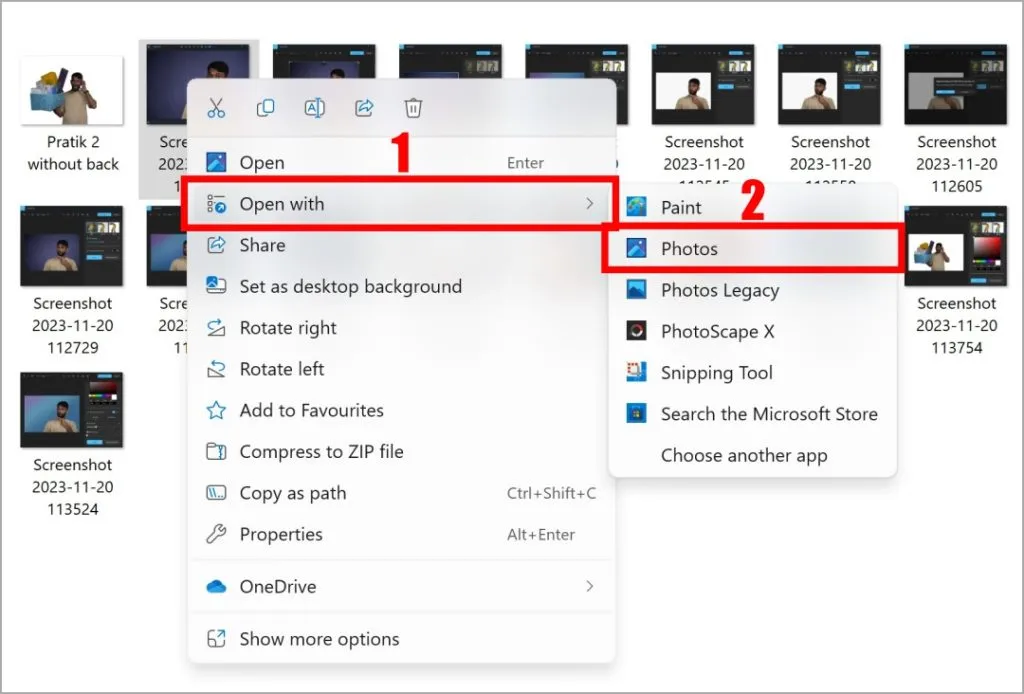
2. Nå som bildet er åpnet i Bilder-appen, klikker du på Rediger bilde-ikonet (Ctrl + E).
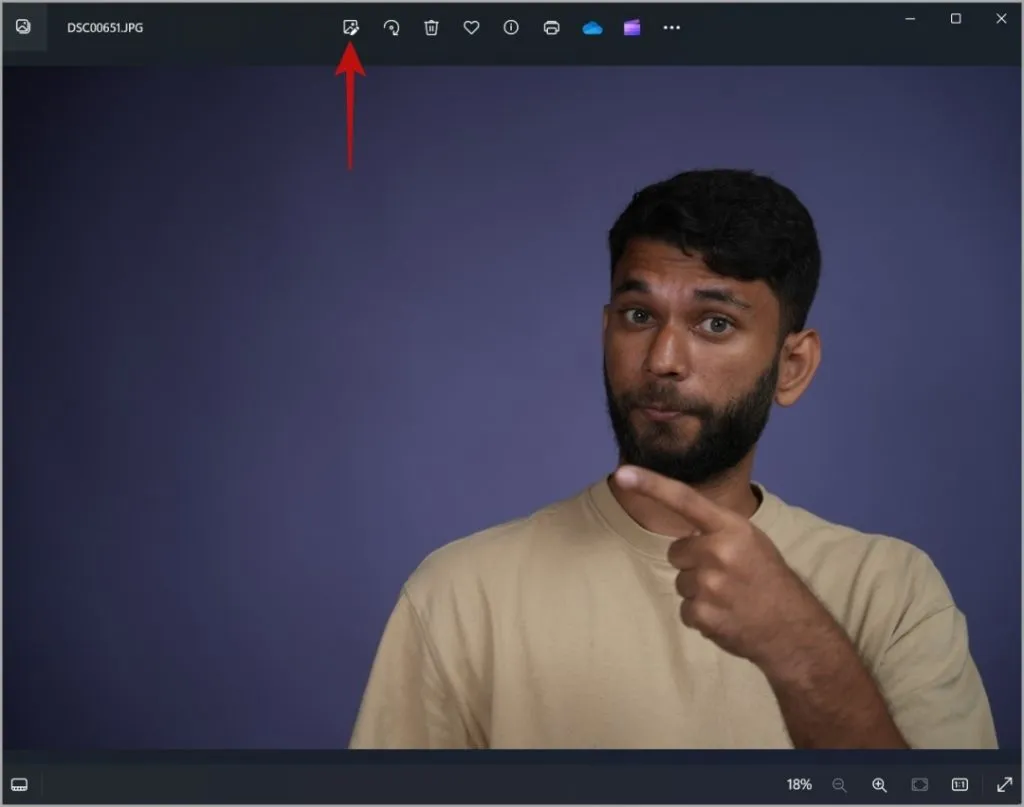
3. Her klikker du bare på Bakgrunnsuskarphet-ikonet fra listen over verktøy på toppen, og derfra kan du velge å uskarpe, fjerne eller erstatte bakgrunnen.
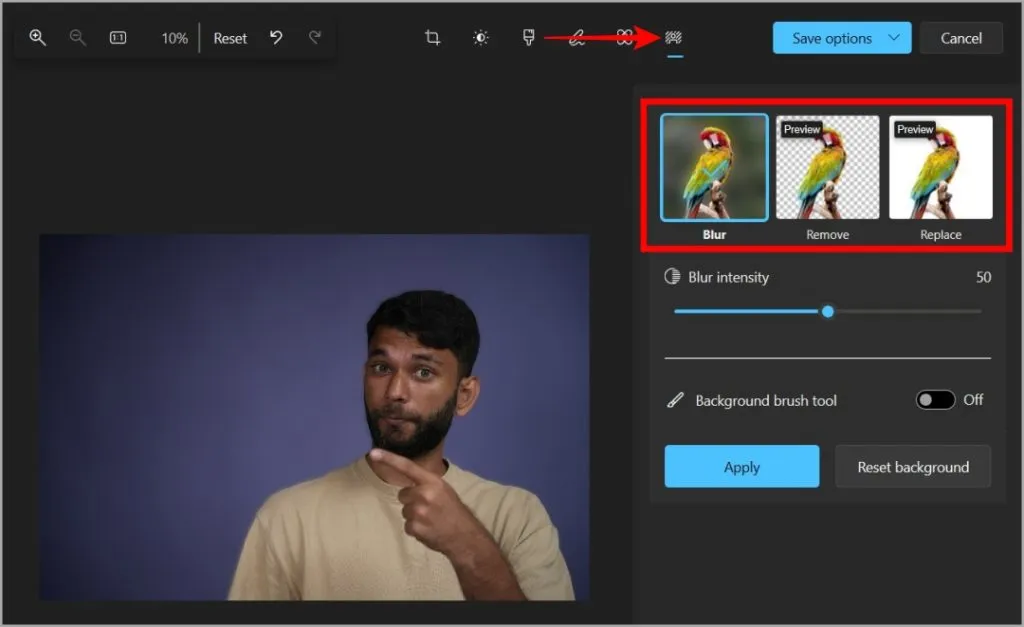
4. Klikk nå på Fjern for å fjerne bakgrunnen til det valgte bildet. Det vil ta noen sekunder å behandle.
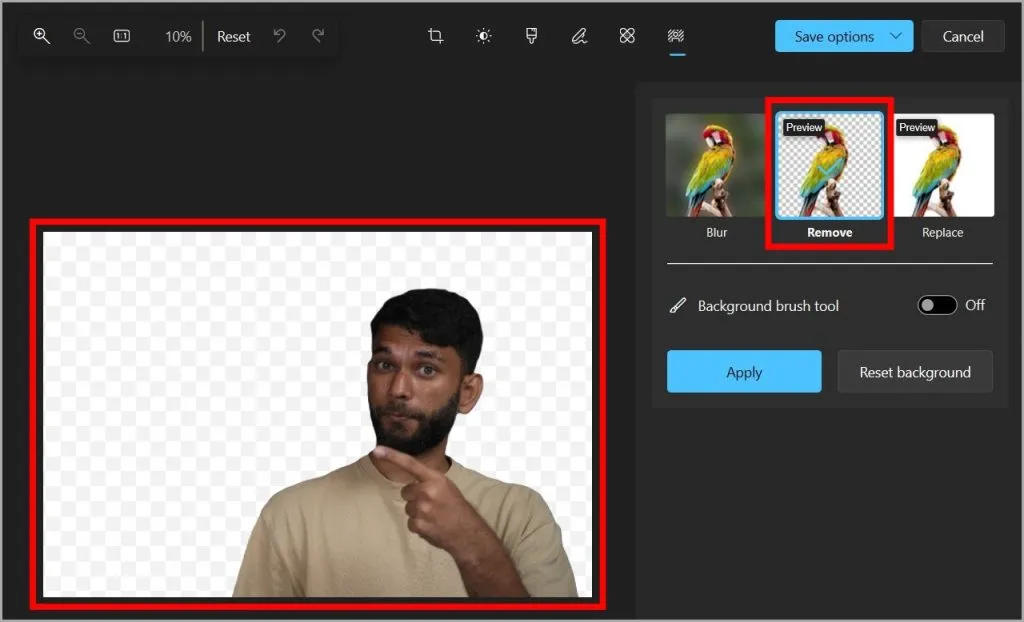
5. Som du kanskje ser er bakgrunnen til bildet vårt fjernet ganske pent. Hvis bakgrunnsfjerningen ikke er nøyaktig for bildet ditt, kan du aktivere bryteren ved siden av Bakgrunnsbørsteverktøyet og velge Legg til eller Strekk fra for å henholdsvis legge til eller fjerne gjennomsiktigheten.
Bare juster børstestørrelsen og mykheten etter behov og rediger bildet med markøren.
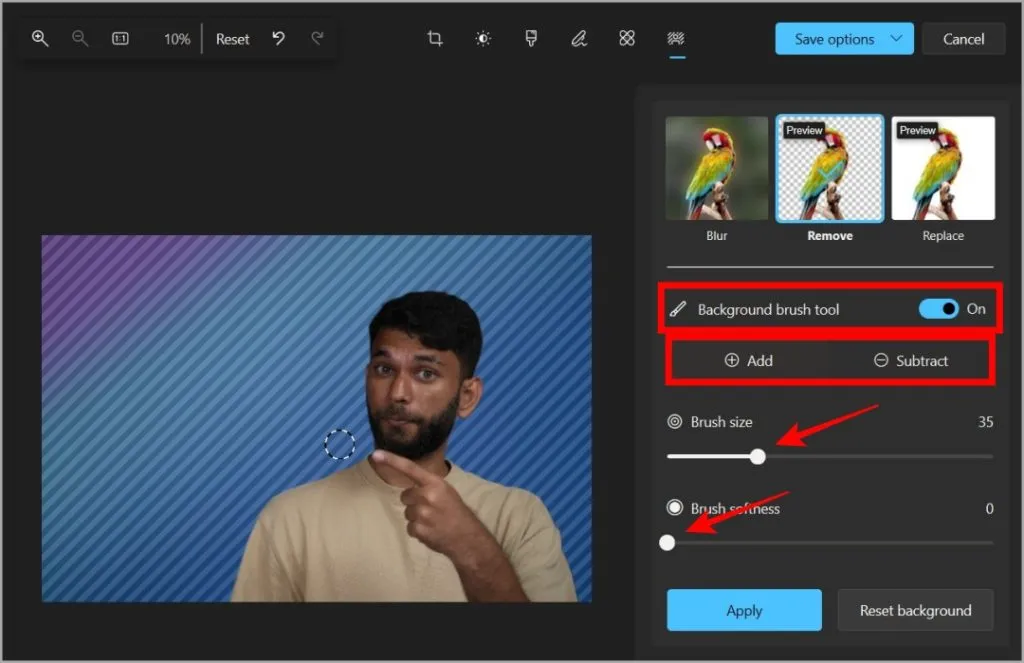
6. Når du finner ut at bakgrunnen er fjernet perfekt, klikk på Bruk for å bruke dette rediger.

7. Nå for å lagre bildet uten bakgrunn, klikk først på Lagre alternativer og deretter på Lagre eller Lagre som kopi. Vi lagret bildet som en kopi for å beholde både originalbildet og det redigerte bildet. Du kan også velge Kopier til utklippstavlen og lime inn bildet der du vil bruke det.
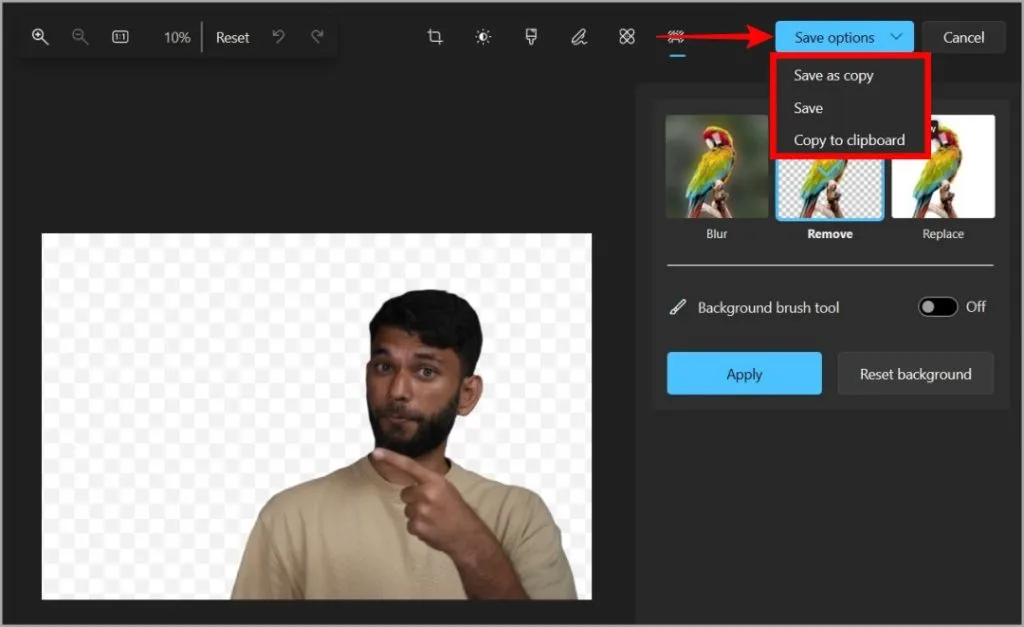
8. Etter å ha klikket på Lagre som kopi velger du plassering der du vil lagre bildet ditt, og klikk deretter på Lagre-knappen. Som standard er formatet PNG, men du kan endre det.
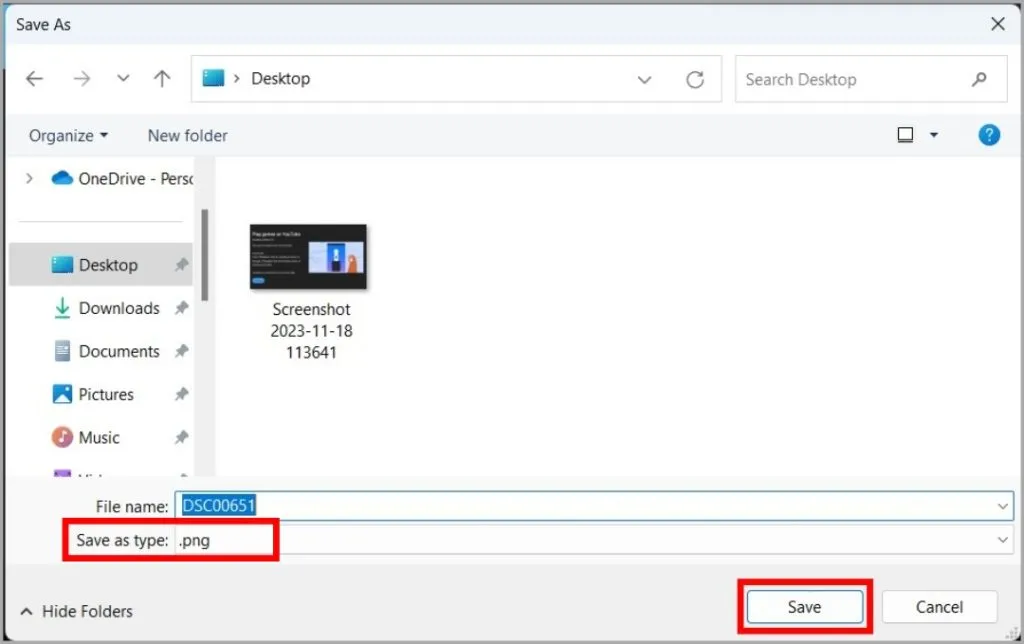
Legg til eller juster bakgrunnsuskarphet av bilde i bilder
Du kan ikke bare fjerne bakgrunnen, men også legge til eller justere uskarphet på bildene dine, noe som skaper en liten effektdybde. Dette er hvordan.
1. Etter å ha åpnet bildet i Bilder-appen, gå til Rediger-knapp > Bakgrunnsuskarphet som forklart i forrige metode og velg Uskarp.
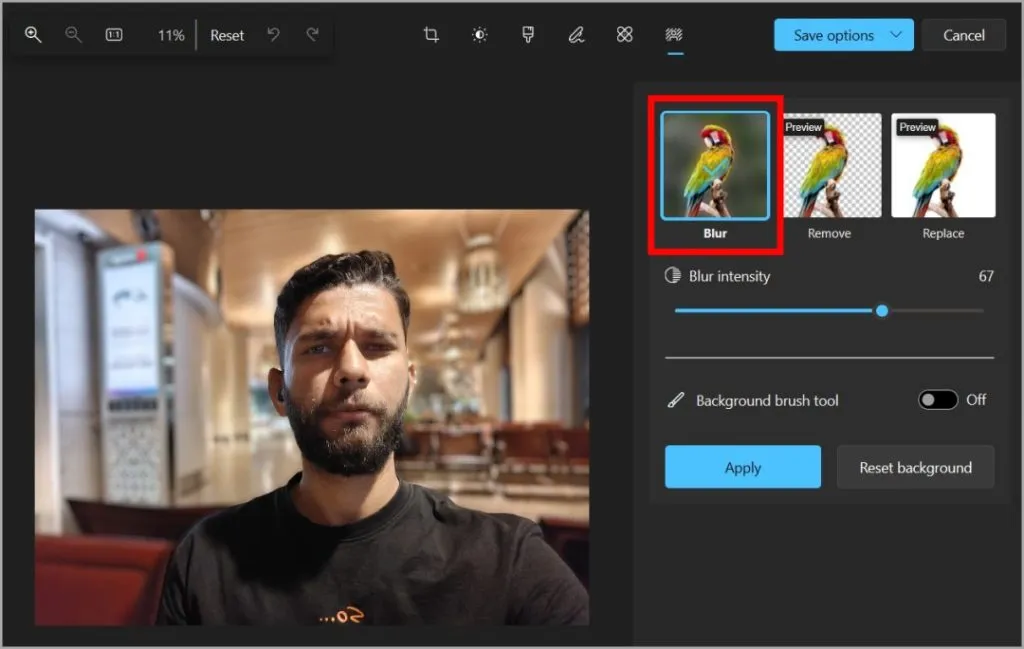
2. Du kan justere uskarpheteffekten ved å skyve nivået under Uskarphetintensitet. Og akkurat som bakgrunnsgjennomsiktighet, kan du redigere uskarphet etter at du har aktivert bryteren ved siden av Bakgrunnsbørsteverktøyet.
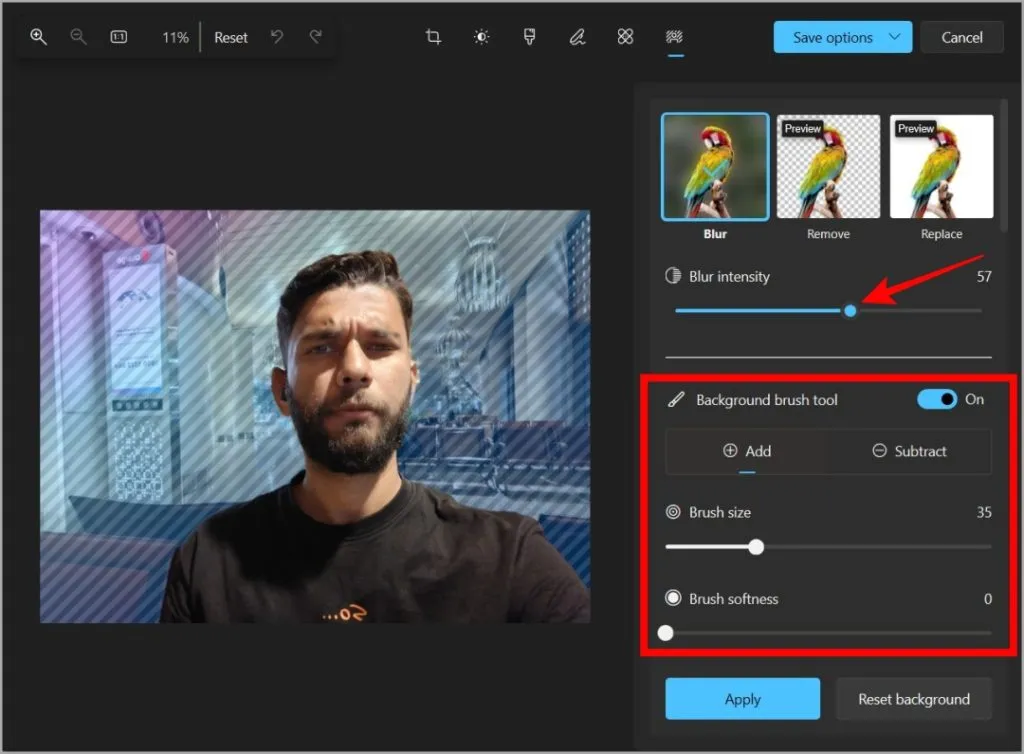
Bytt ut bakgrunnen til bildet i bilder
Erstatt-funksjonen i Bilder-appen lar deg bytte ut bakgrunnen til bildet ditt, men for øyeblikket bare med en solid farge. Dette er et nyttig verktøy for å redigere profesjonelt utseende bilder fra komforten av ditt eget hjem, uten å kreve en vanlig bakgrunn.
1. Åpne bildet og gå til Rediger-knapp > Bakgrunnsuskarphet som forklart i forrige metode. Velg deretter Erstatt. Her kan du velge hvilken som helst farge for bakgrunnen til bildet ditt.
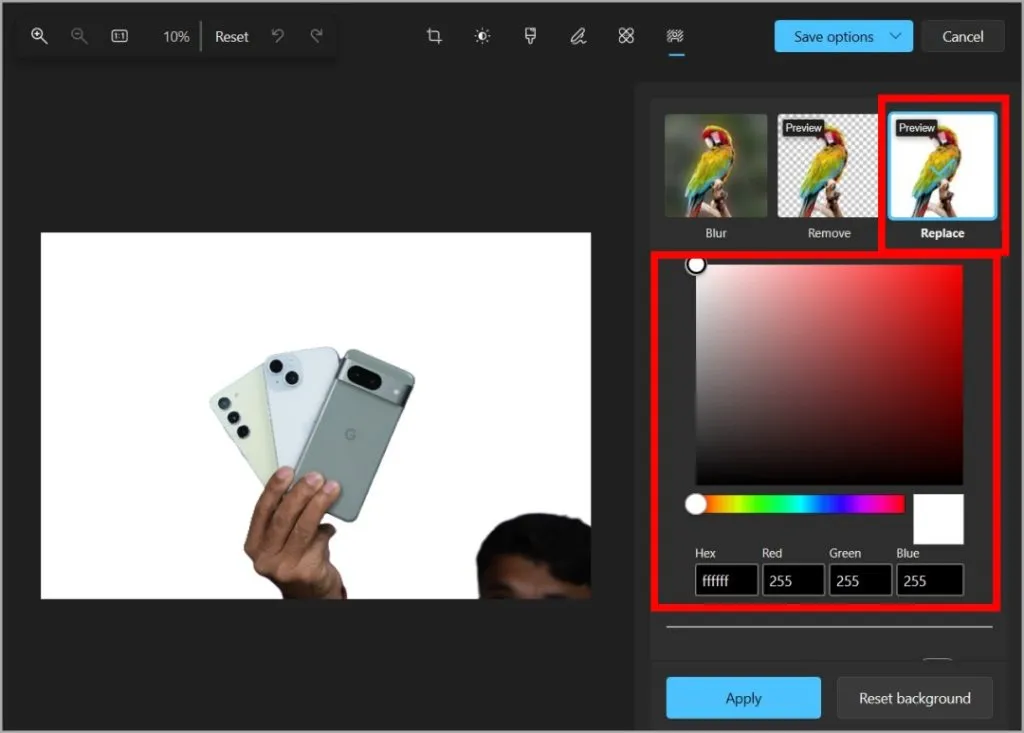
2. Under alternativet for å velge farge kan du aktivere bryteren ved siden av Bakgrunnsbørsteverktøyet og fiks bakgrunnen i tilfelle utilfredsstillende resultater.
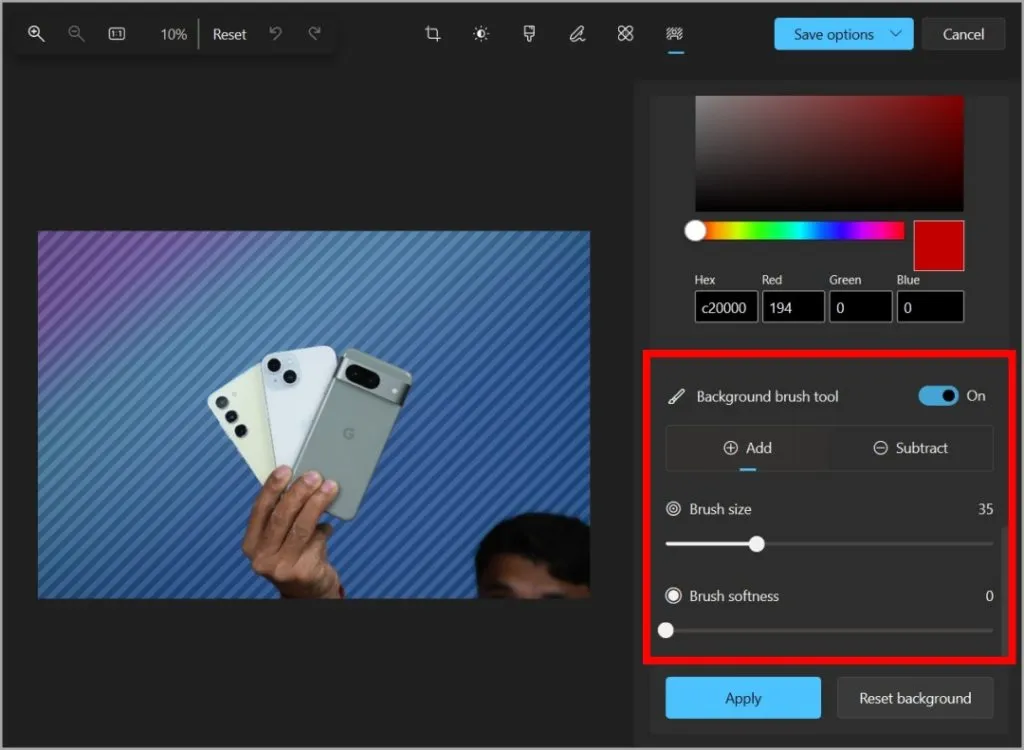
Raske redigeringer
Nå kan du unngå å bruke gratis verktøy for fjerning av bakgrunn som har en tendens til å legge til vannmerker og senke bildeoppløsningen. Med denne integrasjonen i Bilder-appen kan du gjøre så mye mer uten å stole på noen annen app.
Legg att eit svar